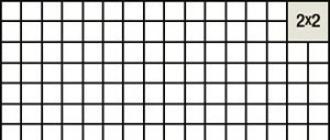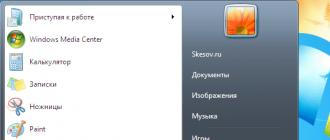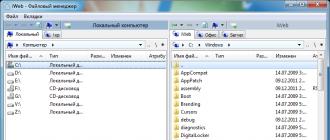Une tentative de redémarrage de Skype ou de votre ordinateur n'a donné aucun résultat. j'ai essayé de mettre à jour la version Erreur Skype conservé. Tout s'est avéré plus trivial que je ne le pensais. Mais ce dont vous avez besoin pour vous débarrasser de l'erreur - vous le découvrirez en lisant cet article.
Ainsi, vous voyez une fenêtre avec une erreur - La connexion n'est pas possible en raison d'une erreur de transfert de données. Essayez de redémarrer Skype, commençons à le réparer.
Tout d'abord, fermez Skype, pour cela, cliquez sur l'icône en bas à droite et sélectionnez "Se déconnecter de Skype".

Après cela, vous devez vous rendre dans le dossier C: \ Users \<Учетная запись на компьютере>\ AppData \ Itinérance \ Skype \<учетная запись в Скайпе>, pour cela il faut rendre les fichiers cachés visibles ou vous pouvez cliquer sur le bouton "Démarrer" (vous pouvez utiliser le raccourci clavier Win + R) et entrer % appdata% \ skype

Ouvrez le dossier avec votre Connexion Skype(v cet exemple c'est le site).

Une fois que vous êtes dans votre profil Skype, recherchez et supprimez le fichier principal.iscorrupt.

Démarrez maintenant Skype, après cette courte procédure, vous pouvez profiter de la communication.
Supprimer un profil Skype tout en gardant la conversation.
Si la première méthode ne vous a pas aidé, vous pouvez supprimer le profil Skype, tout en préservant l'historique des discussions. Pour ce faire, déconnectez-vous de Skype ( clic-droit sur l'icône - "Quitter Skype")
Allez dans le profil ("Démarrer" et entrez dans la barre de recherche % appdata% \ skype) et renommez le profil (par exemple ajoutez à la fin de OLD).

Après cela, démarrez Skype, entrez votre nom d'utilisateur et votre mot de passe. Après vous être connecté à Skype, cliquez sur Déconnexion et déconnectez-vous (clic droit sur l'icône - "Déconnexion de Skype"). Ensuite, dans le dossier où se trouvent vos profils, allez dans l'ancien profil (avec la terminaison OLD)

Et copiez le fichier main.db(il stocke l'historique de la correspondance) dans nouveau profile(avec remplacement de l'ancien main.db). Après cela, démarrez Skype pour vous, il devrait démarrer sans erreur La connexion n'est pas possible en raison d'une erreur de communication. Essayez de redémarrer Skype.
Supprimez votre profil Skype.
Si la correspondance n'est pas importante pour vous, vous pouvez simplement supprimer votre profil Skype (dans ce cas, tout l'historique de la correspondance sera supprimé !!! les contacts resteront).
Bonjour à tous! Face à une erreur lors du lancement de Skype : La connexion n'est pas possible en raison d'une erreur de communication. Essayez de redémarrer Skype. Une tentative de redémarrage de Skype ou de votre ordinateur n'a donné aucun résultat. J'ai essayé de mettre à jour la version de Skype - l'erreur a persisté. Tout s'est avéré plus trivial que je ne le pensais. Mais ce dont vous avez besoin pour vous débarrasser de l'erreur - vous le découvrirez en lisant cet article.
Solution 1
Ainsi, vous voyez une fenêtre avec une erreur - La connexion n'est pas possible en raison d'une erreur de transfert de données. Essayez de redémarrer Skype, commençons à le réparer.
Tout d'abord, fermez Skype, pour cela, cliquez sur l'icône en bas à droite et sélectionnez "Se déconnecter de Skype".
Après cela, vous devez aller dans le dossier C: \ Utilisateurs \<Учетная запись на компьютере>\ AppData \ Itinérance \ Skype \<учетная запись в Скайпе> , pour cela il faut rendre visible fichiers cachés ou vous pouvez cliquer sur le bouton "Démarrer" (vous pouvez utiliser le raccourci clavier Win + R) et entrer % appdata% \ skype
Ouvrez le dossier avec votre identifiant Skype.
Une fois que vous êtes dans votre profil Skype, recherchez et supprimez le fichier principal.iscorrupt.
Démarrez maintenant Skype, après cette courte procédure, vous pouvez profiter de la communication.
Solution 2. Supprimer le profil Skype tout en gardant la conversation.
Si la première méthode ne vous a pas aidé, vous pouvez supprimer le profil Skype tout en préservant l'historique des discussions. Pour ce faire, quittez Skype (clic droit sur l'icône - "Quitter Skype")
Allez dans le profil ("Démarrer" et entrez% appdata% \ skype dans la barre de recherche) et renommez le profil (par exemple, ajoutez OLD à la fin).
Après cela, démarrez Skype, entrez votre nom d'utilisateur et votre mot de passe. Après vous être connecté à Skype, cliquez sur Déconnexion et déconnectez-vous (cliquez avec le bouton droit sur l'icône - "Déconnexion de Skype"). Ensuite, dans le dossier où se trouvent vos profils, allez dans l'ancien profil (avec la terminaison OLD).
Et copiez le fichier main.db(l'historique de la correspondance y est stocké) dans un nouveau profil (avec le remplacement de l'ancien main.db).
Ensuite, démarrez Skype. Il devrait démarrer sans erreur " La connexion n'est pas possible en raison d'une erreur de communication. Essayez de redémarrer Skype«.
Si la correspondance n'est pas importante pour vous, vous pouvez simplement supprimer votre profil Skype (dans ce cas, tout l'historique de la correspondance sera supprimé !!! les contacts resteront).
Pour cette méthode, fermez Skype - faites un clic droit sur les icônes - "Quitter Skype".
Trouvez ensuite votre profil, pour cela cliquez sur le bouton "Démarrer" et dans la barre de recherche entrez % appdata% \ skype.
Après cela, vous pouvez démarrer Skype, entrer votre nom d'utilisateur et votre mot de passe et profiter de la conversation.
J'espère vraiment que mon article vous a aidé ! Bonne chance à tous!!!
Une erreur indiquant que les informations de connexion que vous avez saisies n'ont pas été reconnues par Skype dans Ces derniers temps apparaît de plus en plus souvent dans le programme. Dans ce cas, si vous saisissez délibérément le mot de passe de manière incorrecte, le programme répondra correctement et vous demandera de vérifier si les données saisies sont correctes. Vous verrez le même message même si le nom d'utilisateur et le mot de passe sont correctement orthographiés.
Raisons pour lesquelles vous ne pouvez pas vous inscrire sur Skype
Les tentatives de modification du mot de passe via le site entraîneront le fait que vous ne pouvez toujours pas accéder au programme, mais ouvrez profil personnel en ligne, vous réussirez.
Pour vous débarrasser de cette erreur, vous devez :
- Ouvrez le "Gestionnaire des tâches" (cela peut être fait via "Démarrer" ou en appuyant sur Ctrl + Alt + Suppr).
- Trouver le processus associé à le travail de Skype et complétez-le.
- Trouvez un dossier avec votre profil sur votre PC (le plus souvent situé dans C:\Users\Your_user_name\AppData\Roaming\Skype\).
- Si le dossier n'est pas visible pour une raison quelconque, vous devez activer la fonction "Afficher les fichiers cachés".
- La section trouvée doit être renommée ou complètement supprimée du PC.
- Allez sur Skype et si l'erreur persiste, supprimez ancienne version et mettre à jour vers le nouveau. Le problème le plus récent peut être trouvé.
Souvent, il ne s'agit pas de réinstaller l'application et tout est résolu en déplaçant simplement le dossier du profil dans la corbeille. Veuillez noter qu'après sa suppression, tout l'historique de correspondance avec vos interlocuteurs peut être effacé.
Si, lorsque vous essayez de vous connecter à Skype, vous rencontrez l'erreur suivante : "La connexion n'est pas possible en raison d'une erreur de transfert de données", ne vous découragez pas. Nous allons maintenant examiner de plus près comment résoudre ce problème.
La première façon
Pour effectuer ces actions, vous devez disposer des droits "Administrateur"... Pour ce faire, rendez-vous sur "Administration-Gestion de l'ordinateur-Utilisateurs et groupes locaux"... Trouver le dossier "Utilisateurs", double-cliquez sur le champ "Administrateur"... Dans la fenêtre supplémentaire, décochez la section "Désactiver le compte".

Maintenant, fermons complètement Skype. La meilleure façon de le faire est à travers "Gestionnaire des tâches" dans l'onglet "Processus"... Nous trouvons "Skype.exe" et l'arrêter.

Maintenant, nous allons à "Chercher" et présenter "% Appdata% \ Skype"... Nous renommerons le dossier trouvé à notre discrétion.

Encore une fois, nous entrons dans "Chercher" et écrire " % temp% \ skype "... Ici on s'intéresse au dossier "DbTemp", supprime-le.

Nous allons sur Skype. Le problème devrait disparaître. Veuillez noter que les contacts resteront, mais l'historique des appels et la correspondance ne seront pas enregistrés.
Deuxième façon sans enregistrer l'historique
Exécutons n'importe quel outil pour désinstaller des programmes. Par exemple . Recherchez et supprimez Skype. Ensuite, nous entrons dans la recherche "% Appdata% \ Skype" et supprimez le dossier Skype.

Après cela, nous redémarrons l'ordinateur et réinstallons Skype.
Troisième voie sans enregistrer l'historique
Skype doit être désactivé. Dans la recherche, nous tapons "% Appdata% \ Skype"... Dans le dossier trouvé "Skype" nous trouvons un dossier avec le nom de votre utilisateur. je l'ai "En direct #3aigor.dzian" et supprimez-le. Après cela, nous allons sur Skype.

La quatrième voie avec la préservation de l'histoire
Avec Skype désactivé, entrez "% appdata% \ skype" dans la recherche. Allez dans le dossier avec votre profil et renommez-le, par exemple "En direct #3aigor.dzian_old"... Maintenant, nous démarrons Skype, nous connectons avec notre compte et arrêtons le processus dans le gestionnaire de tâches.

Encore une fois, nous allons à "Chercher" et répétez les étapes. Aller à "En direct #3aigor.dzian_old" et copiez-y le fichier "Main.db"... Il doit être inséré dans le dossier "En direct #3aigor.dzian"... Nous acceptons le remplacement des informations.

À première vue, tout cela est très difficile, en fait, cela m'a pris 10 minutes pour chaque option. Si vous faites tout correctement, le problème devrait disparaître.
Le processus d'enregistrement d'un nouvel utilisateur est un travail minutieux pour créer un surnom et un mot de passe uniques. La procédure nécessitera également une douzaine de clics de souris, ce qui pour beaucoup est une tâche écrasante. Cependant, quelle est la frustration d'une personne lorsque le seul résultat des mesures prises est un message avec un code d'erreur. Aujourd'hui, nous allons parler de pourquoi je ne peux pas m'inscrire sur Skype, nous examinerons également les caractéristiques de la procédure et les causes de son apparition.
L'un des principaux avantages du messager est sa simplicité pour la plate-forme, la productivité élevée du flux de travail.
Erreurs de création de compte
En plus des « bancs » de la part des utilisateurs, les ressources démontrent souvent leur côté obscur... Les causes d'occurrence sont extrêmement individuelles, mais obéissent à une chaîne de cause à effet.
Dans le processus de narration, nous examinerons certains des exemples les plus courants de problèmes empêchant la création de Compte sur Skype. Pour faciliter la perception, nous diviserons la suite de la narration en plusieurs blocs distincts.
Données non reconnues
Erreur " Les informations de connexion que vous avez saisies n'ont pas été reconnues« Apparaît assez souvent. Il résulte d'une violation des algorithmes de lecture des séquences alphanumériques.
Pour résoudre le problème, utilisez simplement instructions étape par étape, dont un exemple est donné ci-dessous :
De telles actions peuvent affecter la sécurité des informations de l'utilisateur (historique de correspondance, liste de contacts). Il est recommandé de créer sauvegarde Les données.
Violation du code
L'erreur d'enregistrement Skype 450 ne se produit pas par la faute de l'utilisateur, mais en raison d'un problème avec un service spécialisé pour l'enregistrement de nouveaux comptes.
De plus, le système fixe automatiquement une limite au nombre de « comptes » créés par jour. Si votre organisation passe à Skype, créez un calendrier pour l'ajout de nouveaux utilisateurs en fonction des informations reçues.
Pour résoudre le problème, il suffit d'attendre une journée et de réessayer. Si la violation n'est pas résolue, contactez.
Le système fournit correction automatique problèmes identifiés de la structure organisationnelle, mais son efficacité est faible.
Autres options d'inscription
Si aucune des solutions ci-dessus ne vous a aidé, essayez d'utiliser une autre méthode d'inscription dans Skype, par exemple via un navigateur sur le site officiel. En savoir plus sur cette procédure.